Hoe "Laten we klaar zijn met het instellen van uw apparaat" op Windows uit te schakelen
Microsoft Windows 10 Windows 11 Held / / April 22, 2022

Laatst geupdate op

Windows herinnert u eraan dat u de installatie van uw pc voor toegang tot Microsoft-services moet voltooien. Volg deze handleiding als u deze waarschuwingen wilt stoppen.
Windows 11 wordt geleverd met veel functies die direct uit de doos kunnen worden gebruikt, op voorwaarde dat u uw Microsoft-account eraan koppelt. Wanneer u een schone installatie van Windows 11 uitvoert, wordt u gevraagd om in te stellen Microsoft Office, Een schijf, Windows Hallo, Telefoonlinks (voorheen Jouw telefoon), enzovoort.
Als u die Microsoft-services niet instelt, ontvangt u om de paar dagen een bericht om u eraan te herinneren dat u de installatie moet voltooien. U kunt klikken Doorgaan of Herinner me er over 3 dagen aan. Beide opties zijn vervelend en er is geen optie om te weigeren.
In plaats daarvan moet u een tijdelijke oplossing proberen. Dit is wat u moet doen om het bericht "Laten we klaar zijn met het instellen van uw apparaat" op Windows uit te schakelen.
Uitschakelen Laten we het instellen van uw apparaatbericht op Windows voltooien
Het is echter mogelijk dat u deze functies niet hebt ingesteld tijdens de installatie. Misschien wil je ze niet gebruiken of heb je alternatieven gevonden die beter werken. Hoe dan ook, Windows 11 houdt niet van een onvolledige installatie en om de paar dagen krijg je een bericht hieronder weergegeven die zegt: "Laten we klaar zijn met het instellen van uw apparaat." In wezen zeggend, het wil dat je je pc verbindt met meer Microsoft Diensten.
Het scherm is niets meer dan een herinnering en u kunt het uitschakelen: klik op de Herinner me er over 3 dagen aan link om in eerste instantie naar het bureaublad te gaan.
Om dit bericht op Windows 11 uit te schakelen:
- Open de Start menu en klik Instellingen. Als alternatief kunt u Windows-toets + I om Instellingen direct te openen.
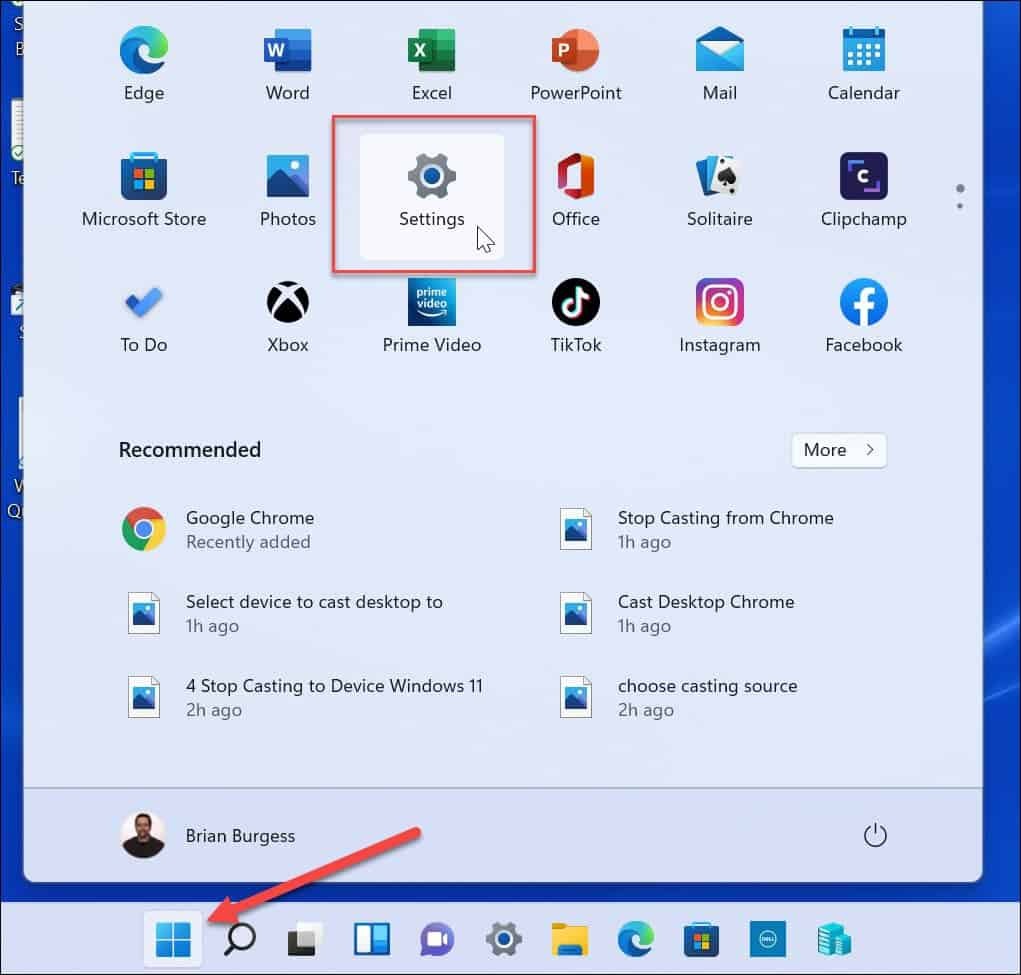
- Wanneer Instellingen opent, klik op Systeem aan de linkerkant en klik op Meldingen aan de rechterkant.
- Scroll naar beneden de Meldingen scherm en vouw de. uit Aanvullende instellingen sectie.
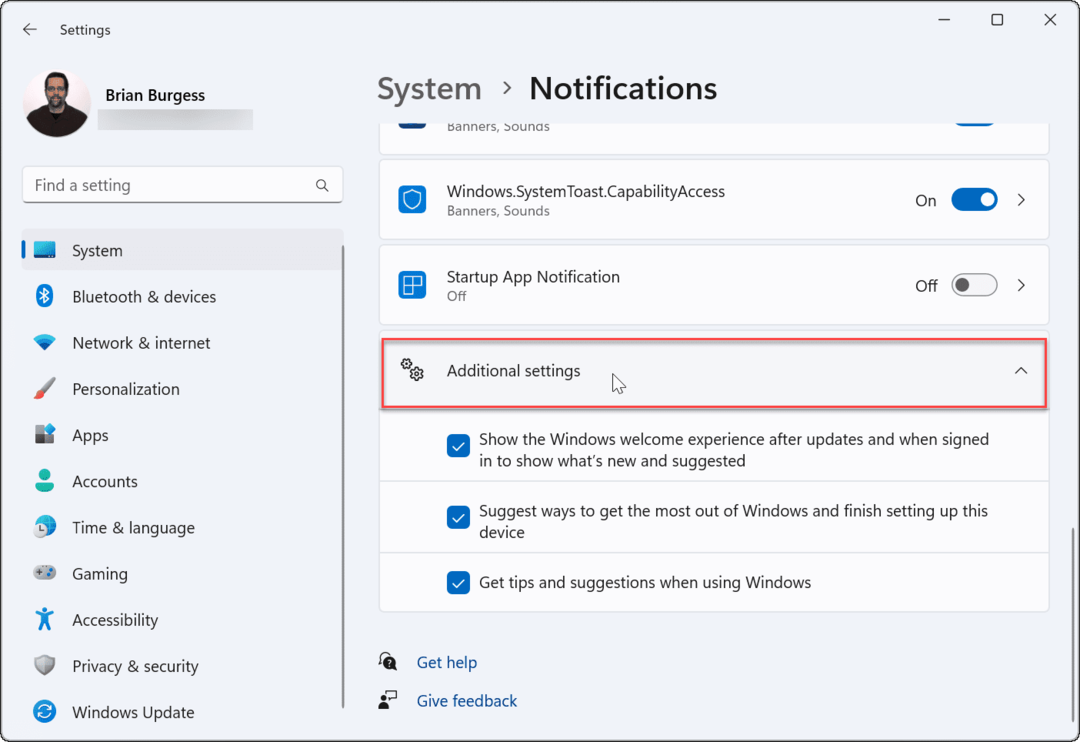
- Schakel elk van de. uit Aanvullende instellingen opties.
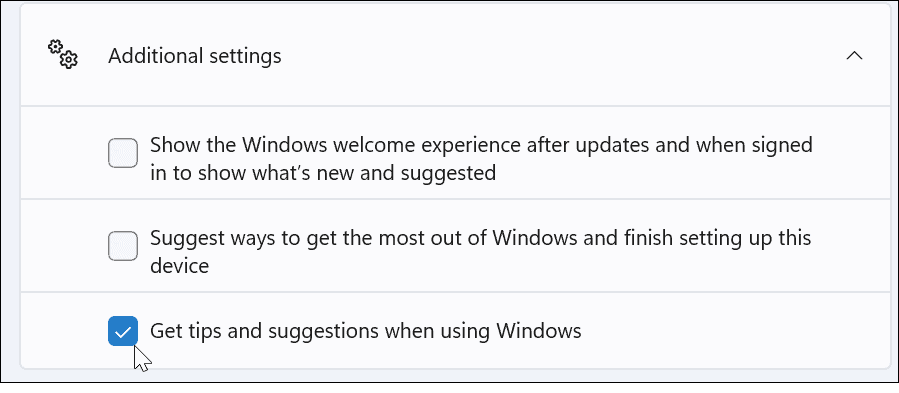
- Als u verder gaat, zou u niet langer het vervelende venster "Laten we uw apparaat instellen" moeten zien. Als u andere meldingen wilt dempen, schakelt u het vinkje uit Toon de Windows-welkomstervaring na updates en wanneer u bent aangemeld om te laten zien wat er nieuw en voorgesteld is en Suggesties voor manieren om het meeste uit Windows te halen en het instellen van het apparaat af te ronden opties.
De melding via het register uitschakelen
Als u nog steeds het bericht "Laten we het instellen van uw apparaat voltooien" krijgt of het permanent wilt uitschakelen op Windows 11, kunt u het register gebruiken.
Om de melding uit te schakelen met behulp van het register:
- Gebruik de sneltoets Windows-toets + R om de te openen Loop dialoog.
- In Loop, typ regedit en klik Oké.
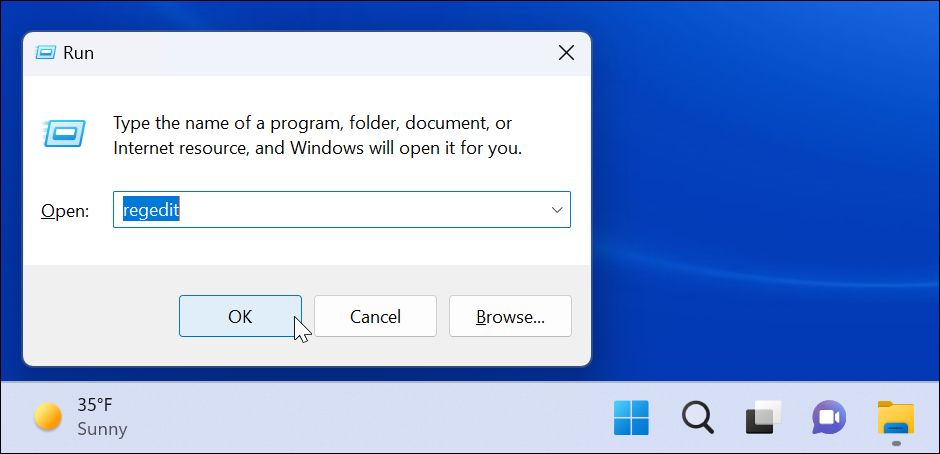
- Wanneer Register-editor wordt geopend, navigeert u naar het volgende pad:
HKEY_CURRENT_USER\Software\Microsoft\Windows\CurrentVersion\ContentDeliveryManager
- In de ContentDeliveryManager toets in het rechterdeelvenster, vind GeabonneerdInhoud-310093Ingeschakeld en controleer of de waarde is ingesteld op 1.
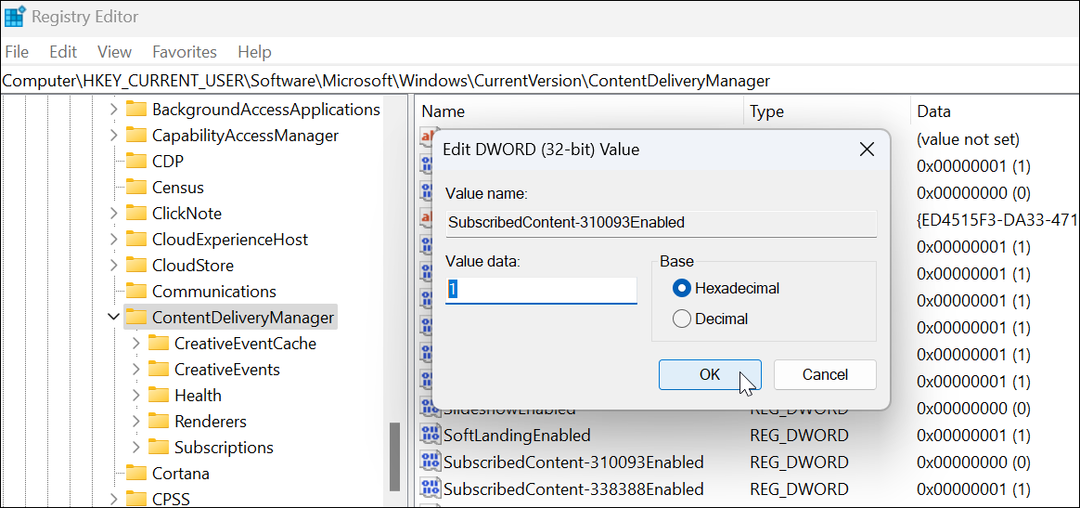
Als u het scherm om welke reden dan ook weer wilt inschakelen, verwijdert u de GeabonneerdInhoud-310093Ingeschakeld waarde, en het scherm komt terug.
Uitschakelen Laten we het instellen van uw apparaatbericht op Windows 10 voltooien
Helaas verschijnt dit bericht ook regelmatig op Windows 10.
Ga als volgt te werk om de melding op Windows 10 uit te schakelen:
- Open het menu Start en start Instellingen.
- In Instellingen, druk op Systeem > Meldingenen acties.
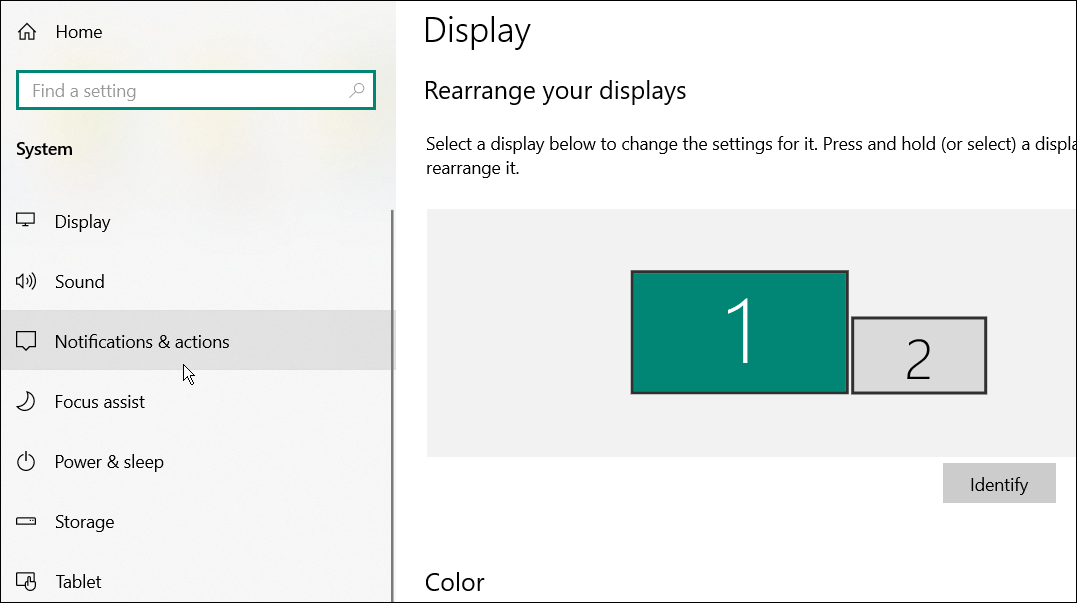
- Schakel het vinkje uit Suggesties voor manieren waarop ik het instellen van mijn apparaat kan voltooien om het meeste uit Windows te halen optie bovenaan.
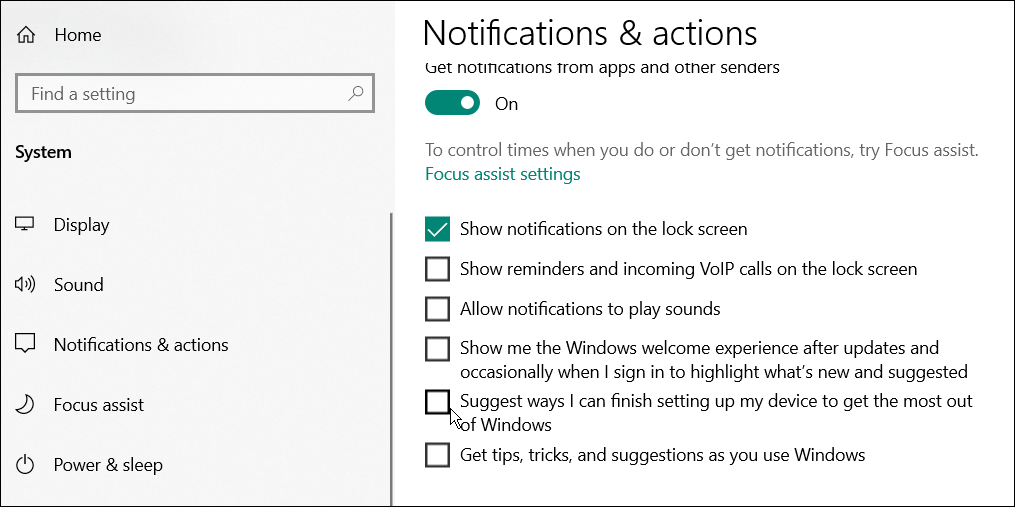
Windows-meldingen aanpassen
Hoewel Windows meestal het bericht "Laten we het instellen van uw apparaat afmaken" toont na een schone installatie, kan het ook verschijnen (of opnieuw verschijnen) na een cumulatieve of functie-update. Als u het bericht opnieuw ziet, herhaalt u de bovenstaande stappen, gaat u terug naar uw meldingsinstellingen en schakelt u het weer uit. U kunt het register ook gebruiken voor een meer permanente oplossing.
Ziek van meldingen spam? Je kan het proberen Focushulp gebruiken voor afleidingsvrij computergebruik op Windows 11. Als je nog geen Windows 11 gebruikt, lees dan meer over Focus Assist op Windows 10 in plaats van.
Hoe u uw productsleutel voor Windows 11 kunt vinden
Als u uw productsleutel voor Windows 11 moet overdragen of alleen nodig hebt om een schone installatie van het besturingssysteem uit te voeren,...
Hoe de cache, cookies en browsegeschiedenis van Google Chrome te wissen
Chrome doet uitstekend werk door uw browsegeschiedenis, cache en cookies op te slaan om uw browserprestaties online te optimaliseren. Haar is hoe te...
Prijsvergelijking in de winkel: hoe u online prijzen kunt krijgen terwijl u in de winkel winkelt
Kopen in de winkel betekent niet dat je hogere prijzen moet betalen. Dankzij prijsaanpassingsgaranties kunt u online kortingen krijgen tijdens het winkelen in...
Een Disney Plus-abonnement cadeau doen met een digitale cadeaukaart
Als je van Disney Plus hebt genoten en het met anderen wilt delen, kun je als volgt een Disney+ Gift-abonnement kopen voor...
